Table des matières
L'assistant IA sur monday service
Qui peut utiliser cette fonctionnalité :
Agents sur monday service
Vous arrive-t-il de traiter sans cesse les mêmes tickets de service client ?
Et si l’IA pouvait vous soulager de ces tâches répétitives, en proposant des étapes de résolution et en rédigeant des réponses clients à partir des tickets que vous avez déjà résolus, le tout instantanément ?
Simplifiez votre Gestion de projets
Transformez votre façon de travailler avec une plateforme qui adapte chaque processus à vos besoins, améliorant collaboration et productivité sur une interface intuitive.
Comment ça fonctionne
L’assistant IA analyse tous les tickets entrants sur votre tableau Tickets, ainsi que les solutions apportées par votre équipe par le passé et les conversations existantes avec les demandeurs. Pour commencer à recevoir des suggestions générées par l’IA, votre tableau doit contenir un historique de tickets ouverts ou résolus incluant certaines correspondances.

Contrairement à l’IA générative, cet assistant apprend de la manière dont votre équipe gère les demandes, ce qui garantit que ses suggestions s’alignent sur vos processus existants. Si aucune suggestion IA n’est disponible pour un ticket, essayez de rédiger une réponse et d’ajouter une note interne pour votre équipe ! Cela contribue à enrichir l’historique et permet à l’IA de reconnaître des demandes similaires et de générer des suggestions de réponse.

Consulter les suggestions de l’IA
Les suggestions alimentées par l’IA fluidifient la gestion des tickets en fournissant des insights rapides et des étapes d’action concrètes. Que vous examiniez un ticket en pleine pause ou que vous interveniez en tant que responsable support, les suggestions IA vous feront gagner du temps et des efforts.
Pour accéder aux suggestions IA, ouvrez la chronologie du ticket et développez la suggestion IA. Vous y trouverez un résumé concis du problème ainsi que des étapes suggérées pour le résoudre :

Chaque suggestion est accompagnée d’un niveau de confiance (déterminé par la pertinence des tickets liés) et de liens vers des tickets similaires, vous permettant de basculer rapidement vers des cas comparables pour plus de contexte.

Pour améliorer la précision, marquez les suggestions comme utiles ou non pertinentes — vos retours affinent les recommandations, permettant à l’IA de s’améliorer après chaque interaction.







Contactez nos experts
Notre équipe d’experts est à votre disposition pour vous conseiller et vous accompagner dans la mise en œuvre de solutions adaptées à vos enjeux professionnels. Contactez-nous pour une consultation personnalisée.
Rédiger une réponse
Une fois que vous avez examiné la suggestion IA, cliquez sur « Draft reply », et l’IA générera une réponse complète, prête à l’emploi, basée sur cette suggestion. Plutôt que de fournir une simple guidance étape par étape comme pour l’aperçu agent, cette réponse est un message structuré, prêt à être envoyé directement au client.
La réponse apparaît dans le composeur d’email, prête à être revue, éditée et validée avant d’être envoyée au demandeur :

Activer la réponse automatique IA
Prêt à laisser l’assistant IA gérer automatiquement les réponses ? Cette fonctionnalité permet à l’IA d’envoyer des réponses automatiques aux nouveaux tickets selon le niveau de confiance que vous aurez choisi — ce qui fait gagner du temps à votre équipe tout en restant utile.
Pour démarrer, cliquez sur « AI auto reply » en haut de votre tableau Tickets :

Le bouton auto‑reply sera désactivé par défaut. Une fois activé, vous pouvez définir le niveau de certitude souhaité — bas, moyen ou élevé — selon le degré de confiance que l’IA doit atteindre avant d’envoyer une réponse.
Un niveau faible générera plus de réponses avec moins de certitude, tandis que le niveau élevé produira moins de réponses mais plus précises. Le niveau moyen offre un compromis entre volume et précision.
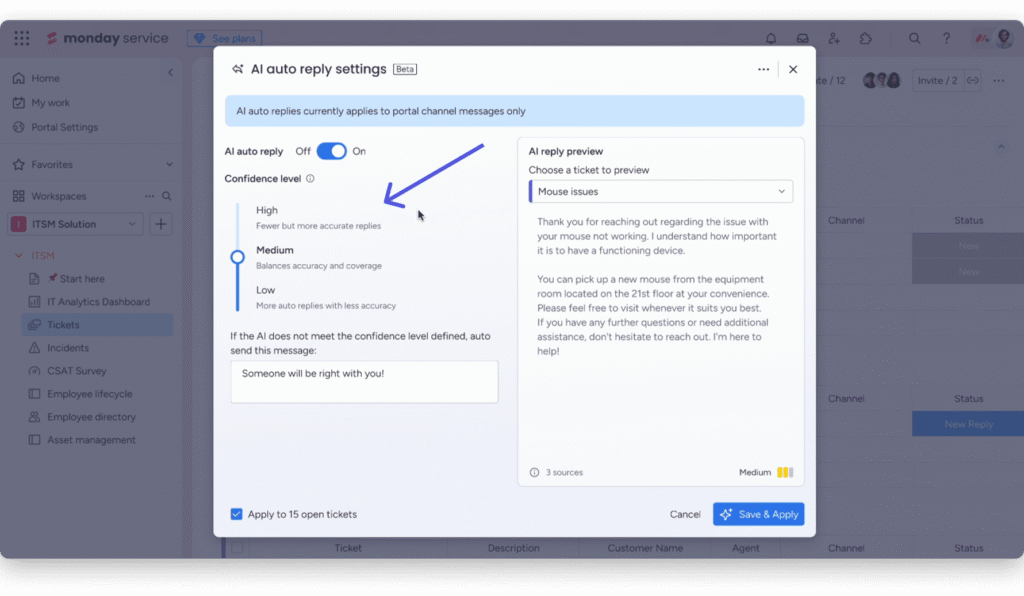
Vous pouvez également personnaliser le message de transfert — c’est ce que verront les demandeurs si l’IA n’est pas suffisamment confiante ou si quelqu’un demande à parler à un humain avant qu’un agent n’intervienne.
Remarque : l’auto‑réponse IA s’applique actuellement uniquement aux messages du canal portail. Sur le côté droit de l’écran de configuration de l’auto‑réponse, vous pouvez prévisualiser l’apparence des réponses. Sélectionnez un ticket dans le menu déroulant pour voir un exemple de réponse.
Cliquez sur « Sources » en bas de la prévisualisation pour voir les tickets associés que l’IA a utilisés pour générer la réponse. Une fois tout réglé, cliquez sur « Save and apply ».

Après activation de l’auto‑réponse IA, ouvrez un ticket entrant et rendez-vous sur sa chronologie. Sur le côté droit, vous verrez un résumé IA du ticket, offrant un aperçu rapide du problème. Dans la chronologie principale, vous trouverez une réponse IA complète et suggérée.
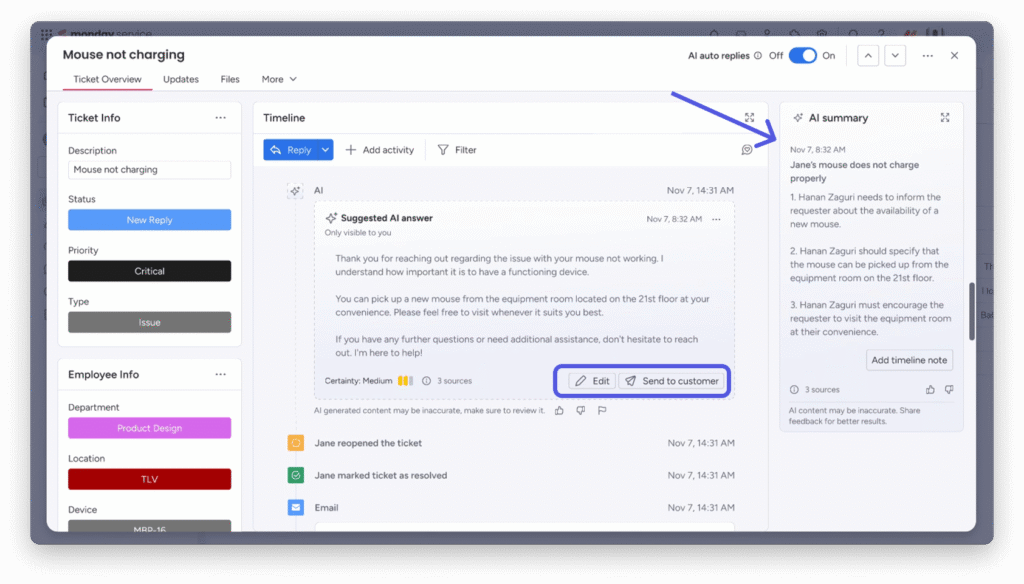
Avec une IA qui évolue aux côtés de votre équipe, vous pouvez gérer les tickets plus facilement et consacrer davantage de temps aux tâches qui ont un réel impact !
Essayez monday Work Management
Découvrez comment simplifier la gestion de projets et la collaboration d’équipe avec un essai gratuit. Expérience personnalisée, sans engagement.
